Inhaltsverzeichnis
Abteilungs-Struktur
Fertigung → Basis-Daten → Abteilungs-Struktur
Unter Ressourcen verstehen wir Abteilungen, Arbeitsgruppen oder auch Maschinen. Also alle Beteiligten, die Leistungen erbringen können.
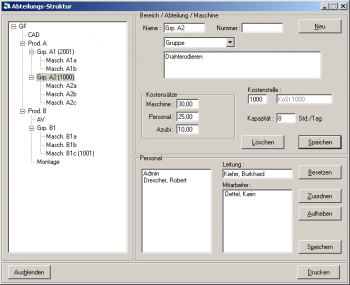 Ressourcen sind hierarchisch gegliedert. Die Erfassung und Definition der Struktur aller Ressourcen erfolgt in dieser Maske.
Ressourcen sind hierarchisch gegliedert. Die Erfassung und Definition der Struktur aller Ressourcen erfolgt in dieser Maske.
Für jede Ressource können drei Plankosten-Sätze entweder explizit oder über die Zuordnung zu einer Kostenstelle definiert werden. Diese Kostensätze werden bei der Nachkalkulation verwendet.
Die angegebene Kapazität wird u.a. bei der der Kapazitätsauslastung herangezogen.
Jeder Ressource können Mitarbeiter zugeordnet werden. Werden Mitarbeiter z.B. einer Maschinen-Gruppe zugeordnet, können Sie bei Rückmeldungen allen Maschinen dieser Gruppe angegeben werden.
Struktur-Darstellung
In diesem Bereich werden alle Ressourcen mit ihrer Struktur dargestellt. Die in der Hierarchie höchste Ressource wird von  automatisch beim ersten Aufruf dieser Maske erstellt.
automatisch beim ersten Aufruf dieser Maske erstellt.
Sofern einer Ressource explizit eine Kostenstelle zugeordnet wurde, wird die Nummer dieser Kostenstelle nach dem Namen der Ressource in Klammer angegeben.
Bereich / Abteilung / Maschine
In diesem Bereich werden die Daten für jede Ressource verwaltet.
Neu
Um eine neue Ressource anzulegen, betätigen Sie diese Schaltfläche. Die neue Ressource wird in der Struktur unterhalb der Ressource angelegt, die zuvor in der Struktur-Ansicht ausgewählt wurde.
Name und Nummer
Jede Ressource wird über einen Namen identifiziert, der hier eingegeben werden muss. Zusätzlich kann eine Nummer erfasst werden.
Typ und Beschreibung
Zur weiteren Beschreibung einer Ressource können ein Typ und eine längere Beschreibung erfasst werden. Als Typen sind vordefiniert:
- Firmen-Leitung
- Haupt-Abteilung
- Abteilung
- Gruppe
- Maschine
Kostensätze
Jeder Ressource sind drei Plankosten-Sätze zugeordnet:
- Maschine unbemannt
- Personal (ohne Maschine)
- Azubi (ohne Maschine)
Wurden für eine Ressource keine Kostensätze erfasst, werden Kostensätze nach den folgenden Regeln ermittelt:
- Ist der Ressource eine Kostenstelle zugeordnet, werden die bei der Kostenstelle hinterlegten Kostensätze übernommen.
- Ist der Ressource keine Kostenstelle zugeordnet oder sind bei der zugeordneten Kostenstelle keine Kostensätze hinterlegt, werden die Kostensätze der übergeordneten Ressource verwendet.
- Sind für die übergeordneten Ressource keine Kostensätze erfasst, werden auf diese Ressource die Regeln 1 bis 3 angewendet.
Diese Ermittlungs-Regeln können auf jeden Kostensatz getrennt angewendet werden. D.h. zum Beispiel, der Kostensatz für eine unbemannte Maschine kann direkt bei der Maschine eingesetzt werden, während der Kostensatz für das Personal auf Abteilungs-Ebene und der Kostensatz für einen Azubi auf Firmen-Ebene eingegeben werden kann. Damit müssen bei der Änderung der Personalkosten nur die jeweiligen Personal-Kostensätze geändert werden. Die Kostensätze für eine bemannte Maschinenstunde (also Maschinenkosten und Personalkosten) werden damit automatisch entsprechend angepasst.
Im Extremfall würde also die Definition von Kostensätzen für die Firma (der höchsten Ressource) oder die Zuordnung einer Kostenstelle, für die Kostensätze erfasst wurden, zu der Firma genügen, um allen Ressourcen die gleichen Kostensätze zuzuweisen.
Ändern und Anzeige der Kostensätze
Wurde für eine Ressource ein Kostensatz eingegeben, wird dieser in dem weißen Feld angezeigt und kann dort geändert werden.
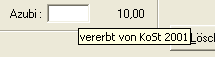 Wurde für eine Ressource kein Kostensatz eingegeben, wird der dafür nach den obigen Regeln ermittelte Kostensatz hinter dem jeweiligen Eingabe-Feld angezeigt. Wenn Sie mit der Maus auf den anzeigten Wert fahren, erscheint ein Text der angibt, von welcher Kostenstelle bzw. welcher übergeordneten Ressource dieser Kostensatz vererbt wurde.
Wurde für eine Ressource kein Kostensatz eingegeben, wird der dafür nach den obigen Regeln ermittelte Kostensatz hinter dem jeweiligen Eingabe-Feld angezeigt. Wenn Sie mit der Maus auf den anzeigten Wert fahren, erscheint ein Text der angibt, von welcher Kostenstelle bzw. welcher übergeordneten Ressource dieser Kostensatz vererbt wurde.
Kostenstelle
Jede Ressource ist einer Kostenstelle zugeordnet, die die Ist-Kosten aufsummiert. Die Zuordnung erfolgt entweder explizit durch eine Angabe in diesem Feld oder implizit durch die Zuordnung einer übergeordneten Ressource. Im Extremfall können alle Ressourcen einer Kostenstelle zugeordnet sein, die der Firma (der „höchsten“ Ressource) zugeordnet wurde.
Eine Kostenstelle kann mehreren Ressourcen zugeordnet werden, auch wenn diese nicht zusammenhängen. Z.B. könnten die Gruppen „Konstruktion“ verschiedener Abteilungen der gleichen Kostenstelle zugeordnet werden.
Ist einer Ressource eine Kostenstelle zugeordnet, für die Plankosten-Sätze festgelegt wurden, übernimmt diese Ressource diese Kostensätze, als wenn sie für die Ressource selbst definiert worden wären. D.h. auch, dass die von der Kostenstelle übernommenen Kostensätze an untergeordnete Ressourcen weitergegeben werden.
Kapazität
Die Angabe in diesem Feld wird für Auswertungen zur Auslastung einzelner Ressourcen oder Ressourcengruppen benötigt.
Personal
In diesem Bereich können Sie definieren, welche Mitarbeiter in welcher Abteilung tätig sind. Dadurch kann z.B. bei der Erfassung der Personalnummer bei den Rückmeldungen geprüft werden, ob die Eingabe korrekt ist. Falls die Personalnummer einer anderen Abteilung / Ressource zugeordnet wurde, erfolgt eine entsprechende Warnung.
Mitarbeiter-Listen
In der linken Liste sind alle Mitarbeiter aufgeführt, die keiner anderen Abteilung bzw. Ressource zugeordnet oder als deren Leiter definiert sind. Die rechte Liste zeigt alle der Abteilung zugeordneten Mitarbeiter. Der Name des Abteilungsleiters wird in dem Feld darüber angezeigt.
Es muss kein Abteilungsleiter definiert werden.
Besetzen
Mit dieser Schaltfläche definieren Sie den in der linken Liste ausgewählten Mitarbeiter als Chef dieser Abteilung.
Soll ein bisheriger Mitarbeiter der Abteilung, der in der rechten Liste aufgeführt ist, als neuer Chef bestimmt werden, müssen Sie diesen mit der Schaltfläche „Aufheben“ zunächst aus der rechten Liste in die linke Liste übernehmen und dann mit „Besetzen“ als neuen Chef definieren.
Zuordnen
Um einen Mitarbeiter aus der linken Liste der Abteilung zuzuordnen, betätigen Sie diese Schaltfläche. Sie können dies aber auch mit einem Doppelklick in der linken Liste erreichen.
Aufheben
Um einen Mitarbeiter aus der rechten Liste - also aus der Abteilung - herauszunehmen, betätigen Sie diese Schaltfläche oder machen einen Doppelklick auf den Namen des Mitarbeiters.
Speichern
Wenn Sie alle Änderung an der Mitarbeiter-Zuordnung für die aktuelle Abteilung durchgeführt haben, speichern Sie diese mit dieser Schaltfläche in der Datenbank.
